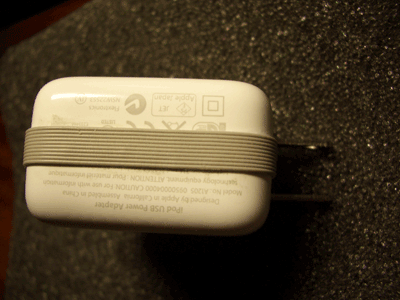- Если устройство iPhone или iPod touch не заряжается
- Подключите устройство к источнику питания
- Настенная розетка электропитания
- Компьютер
- Аксессуар для зарядки
- Устройство заряжается медленно или не заряжается вообще
- Устройство перестает заряжаться после достижения порога в 80 %
- Если выводится предупреждение о том, что аксессуар не поддерживается или не сертифицирован
- Блок зарядки для айфона перестал работать
- Не заряжался iPhone, почистил гнездо зарядки. Узнал много нового
- Почему не заряжается iPhone
- Что нужно для чистки порта зарядки iPhone
- Как почистить гнездо зарядки iPhone
- Чистка гнезда зарядки iPhone воздухом
Если устройство iPhone или iPod touch не заряжается
Узнайте, что делать, если аккумулятор не заряжается, заряжается медленно или отображается предупреждение.
Подключите устройство к источнику питания
Чтобы зарядить свое устройство, выполните следующие действия.
- Подключите к устройству кабель USB из комплекта поставки.
- Подключите кабель к одному из перечисленных ниже источников питания.
Настенная розетка электропитания
Подключите зарядный кабель USB к адаптеру питания USB, а затем подключите адаптер к розетке.
Компьютер
Подключите зарядный кабель к порту USB 2.0 или 3.0 включенного компьютера, который не находится в режиме сна. Не используйте порты USB на клавиатуре.
Аксессуар для зарядки
Подключите кабель к концентратору USB с внешним питанием, док-станции или другому аксессуару, сертифицированному компанией Apple.
Если возникают проблемы с беспроводной зарядкой устройства iPhone 8 или более поздних моделей, попробуйте сначала зарядить устройство с помощью адаптера USB и кабеля из комплекта поставки. Если это получилось, ознакомьтесь со справкой по беспроводной зарядке. Если вы используете аксессуар другого производителя, убедитесь, что он сертифицирован компанией Apple.
Когда устройство заряжается, отображается значок молнии рядом со значком аккумулятора в строке состояния или крупный значок аккумулятора на экране блокировки.
Мое устройство заряжается медленно или не заряжается вообще
Устройство перестает заряжаться после достижения порога в 80 %
Появляется предупреждение о том, что аксессуар не поддерживается или не сертифицирован
Устройство заряжается медленно или не заряжается вообще
Выполните следующие действия, повторяя попытку после каждого из них.
- Проверьте наличие на зарядном кабеле и адаптере USB признаков повреждения, например разрывов или погнутых контактов. Не используйте поврежденные аксессуары.
- Если устройство заряжается от настенной розетки, проверьте надежность подключения зарядного кабеля, настенного адаптера USB и розетки или кабеля питания переменного тока либо попробуйте использовать другую розетку.
- Удалите загрязнения с зарядного порта на нижней части устройства и плотно вставьте зарядный кабель в устройство. Если порт зарядки поврежден, возможно, требуется обслуживание устройства.
- Оставьте устройство заряжаться на полчаса.
- Если устройство по-прежнему не отвечает, выполните принудительный перезапуск:
- На iPhone 8 или более поздней модели и iPhone SE (2-го поколения): нажмите и быстро отпустите кнопку увеличения громкости. Нажмите и быстро отпустите кнопку уменьшения громкости. Нажмите и удерживайте боковую кнопку, пока не отобразится логотип Apple.
- На iPhone 7, iPhone 7 Plus и iPod touch (7-го поколения): нажмите и удерживайте боковую (или верхнюю) кнопку и кнопку уменьшения громкости, пока не отобразится логотип Apple.
- На iPhone 6s или более ранней модели, iPhone SE (1-го поколения) и iPod touch (6-го поколения) или более ранней модели: нажмите и удерживайте боковую (или верхнюю) кнопку и кнопку «Домой», пока не отобразится логотип Apple.
- Оставьте устройство заряжаться еще на полчаса.
- Если устройство так и не будет включаться или заряжаться, отнесите устройство, кабель и адаптер для зарядки в розничный магазин Apple Store или авторизованный сервисный центр компании Apple для проверки. Кроме того, можно обратиться в службу поддержки Apple.
Устройство перестает заряжаться после достижения порога в 80 %
Во время зарядки iPhone может немного нагреваться. Для увеличения срока службы аккумулятора операционная система может останавливать зарядку на уровне 80 % при чрезмерном нагреве аккумулятора. Зарядка iPhone продолжится, когда его температура уменьшится. Попробуйте перенести iPhone вместе с зарядным устройством в более прохладное место.
В iOS 13 и более новых версиях используется функция оптимизированной зарядки аккумулятора, позволяющая уменьшить износ аккумулятора за счет сокращения времени полной зарядки iPhone. На устройстве iPhone используется встроенная функция машинного обучения, которая позволяет определить ваш ежедневный график зарядки. Эта функция не дает iPhone зарядиться более 80 % до тех пор, пока он вам не понадобится.* Функция «Оптимизированная зарядка» активируется, только когда iPhone определяет, что зарядное устройство будет подключено на длительный период времени.
* Информация о ежедневном графике зарядки хранится только на вашем iPhone. Эта информация не включается в резервные копии и не передается в компанию Apple.
Если выводится предупреждение о том, что аксессуар не поддерживается или не сертифицирован
Эти предупреждения могут отображаться по нескольким причинам: зарядный порт устройства iOS может быть загрязнен или поврежден, аксессуар для зарядки может быть неисправен, поврежден или не сертифицирован компанией Apple или зарядное устройство USB может быть не предназначено для зарядки устройств. Выполните указанные ниже действия.
- Удалите загрязнения с зарядного порта в нижней части устройства.
- Перезапустите устройство:
- iPhone
- iPod touch
- Попробуйте использовать другой кабель USB или зарядное устройство.
- Убедитесь, что на устройстве установлена последняя версия ОС iOS.
- Обратитесь в службу поддержки Apple, чтобы договориться о сервисном обслуживании.
Источник
Блок зарядки для айфона перестал работать
для начала померьте напряжение на выходе зарядки!
оно должно быть таким как на картинке.
для удобства можно взять не нужный USB шнур и разрезать его (так будет проще померить напряжение в дальнейшем он так же может пригодиться для удобства)
далее:
если нет напряжения на выходе USB разъема зарядки, то приступаем к ее разборке.
разобрать можно при помощи.
лобзика
либо полотна
пилим аккуратно по красному пунктиру (есть подводный камень, Конденсатор. НЕ РАСПИЛИТЕ ЕГО СЛУЧАЙНО) (место где он стоит отмечено на рисунке)
после того как распилили получаем следующию картину:
На входе перед диодным мостом стоит резистор-предохранитель (он в первую очередь вылетает при перепаде напряжения в сети) его проверяем в первую очередь!
Если дохлый, меняем.
Резистор номинал 10Ом 1Вт – 7руб.
Далее, Диодный мост.
Если пробитый, меняем.
Диодный мост MB8S – 14руб.
После замены, напряжение на выходе USB разъема появилось.
Итого, ремонт мне обошелся в 21руб. вместо 1.500руб. за новый фирменный сетевой адаптер!
Далее приступаем к сборке:
Так как я распилил не очень аккуратно и пользовался полотном, а не лобзиком, то у меня осталась щель в 1-1,5мм (к сожалению не могу показать, уже собрал).
Сделал следующее:
Взял ненужный шлейф UDMA 66, отрезал полоску:
Далее, аккуратно приклеил супер-клеем по месту шва на зарядке. В итоге получилось вот так:
Делаем аккуратно и перед тем как воткнуть телефон в зарядку, “500” раз проверьте напряжение на выходе USB разъема зарядки, что бы ни где ничего не коротило и напряжение соответствовало показанному на первом рисунке.
Сообщение отредактировал mfilonen2 — 13.04.16, 19:17
сломалась сетевая зарядка зарядка от iPhone. перстала заряжать. на выходе не было 5в
разобрал.
Источник
Не заряжался iPhone, почистил гнездо зарядки. Узнал много нового
Есть несколько причин, по которым у вашего iPhone могут возникать проблемы с зарядкой. Возможно, у вас неисправный кабель Lightning, неполадки с комплектующими (например, аккумулятором и не только) или операционной системой. Порой у iPhone наблюдаются проблемы с энергопотреблением, и в этом случае без ремонта не обойтись. Однако иногда единственная проблема с зарядным портом айфона заключается в том, что он просто грязный. ОЧЕНЬ грязный.
Порт зарядки вашего iPhone может забиться грязью всего за пару месяцев
Почему не заряжается iPhone
Недавно у меня возникли проблемы с iPhone 12. При подключении к питанию он не всегда заряжался (при использовании оригинально кабеля и адаптера). Попробовал другой кабель и зарядку — то же самое. И я решил заглянуть внутрь разъёма Lightning с фонариком.
Даже невооруженным глазом было видно, что порт забился карманным ворсом, пылью и другой грязью. Этот мусор копился со временем, и я прижимал его к задней части порта каждый раз, когда подключал зарядный кабель. В конце концов, небольшая «стена грязи» начала мешать зарядному кабелю должным образом подключиться к контактам внутри порта. Отсюда и проблемы с зарядкой.
Пример того, сколько грязи может быть в зарядном гнезде iPhone
Поэтому прежде чем тратить много времени и денег на устранение проблем с зарядкой iPhone, попробуйте очистить порт от грязи и других посторонних предметов. Но в то же время будьте аккуратны, поскольку при чистке можно легко допустить ошибку, из-за которой в дальнейшем может понадобиться ремонт.
Что нужно для чистки порта зарядки iPhone
Предметы, которые вам понадобятся для очистки порта зарядки вашего iPhone, вероятно, можно найти у вас дома.
Так выглядит самый простой набор для чистки порта зарядки iPhone
Фонарик — вам понадобится действительно хорошее освещение, чтобы увидеть, достаточно ли вы очистили разъём. Даже с фонариком все равно трудно заглянуть в это небольшое отверстие, но он помогает. Я использовал фонарик на другом iPhone, но вы можете воспользоваться отдельным источником света, если он у вас есть.
Зубочистки — это будет ваш основной инструмент для чистки. Вам понадобится сразу парочка на случай, если вы сломаете одну. Некоторые люди посоветуют вам использовать скрепку или булавку. Я не рекомендую засовывать что-либо слишком твердое или острое в порт для зарядки. Помните, там есть маленькие контакты, и если вы не хотите поцарапать или иным образом повредить их, лучше использовать зубочистку, она более гибкая и мягкая.
Вата (по желанию) — неплохо закрепить на кончике зубочистки крошечный кусочек ваты, чтобы облегчить процесс чистки. Однако имейте в виду, что если грязи окажется слишком много, лишняя вата в таком случае не поможет.
Терпение — если вам повезет, вы сможете удалить всю грязь, ворс и мусор из порта зарядки вашего iPhone всего за пару быстрых движений. Но если ваш iPhone больше не заряжается должным образом, похоже, грязи слишком много, и потребуется больше времени.
Как почистить гнездо зарядки iPhone
Сперва вы можете даже не увидеть скопившуюся грязь в гнезде зарядки iPhone. Важно аккуратно действовать, пока вы не достанете хотя бы немного мусора. После этого все становится проще.
Примечание. Соблюдайте особую осторожность при чистке вокруг контактов для зарядки, чтобы случайно не повредить их. В противном случае вам может потребоваться полностью заменить порт зарядки iPhone.
- Выключите свой iPhone.
- Если вы используете вату, поместите её на зубочистку и поворачивайте, пока она не зацепится за зубочистку (используйте только небольшое количество ваты).
- Держа iPhone гнездом вверх, поместите зубочистку в порт для зарядки.
- Проведите по задней стенке разъёма и попробуйте вытащить грязь оттуда.
Действуйте аккуратно, не нажимайте сильно
Иногда вам может потребоваться также тщательно очистить боковые стороны порта. Там вполне может застрять мусор. Будьте осторожны, чтобы не повредить фиксаторы, которые удерживают кабель Lightning.
Как только вы закончите, снова подключите зарядный кабель к iPhone и посмотрите, сработало ли это. Можете не дожидаться, когда грязь забьётся в гнездо зарядки, и проводить эту процедуру раз в 3-4 недели.
Чистка гнезда зарядки iPhone воздухом
Если загрязнение оказалось слишком сильным, для чистки могут потребоваться специальные инструменты — мини-пылесос или очиститель со сжатым воздухом. Они есть в распоряжении специалистов сервисных центров, и вся процедура чистки занимает не больше 15 минут. Таким же образом можно почистить динамик iPhone, если вы вдруг стали хуже слышать собеседника. Причём это недорого — наши друзья сервис Apple Pro, например, предлагают услугу — чистка динамика iPhone всего за 500 рублей.
Не следует пытаться выдуть пыль самостоятельно. Горячий и влажный воздух изо рта может повредить контакты.
Доводилось ли вам чистить зарядный порт мобильного устройства? Рассказать о своем опыте можно в нашем чате в Telegram.
Источник